Содержание


Один из самых популярных браузеров в мире – Opera, также, как и другие, подвержен распространенной проблеме – наличию надоедливой рекламы, которая попадает нам на ПК посредством вирусов или слабой защиты интернет – обозревателя. К счастью, разработчики полезного программного оборудования, как и «зловредные» хакеры, не даром едят свой хлеб и смогли найти ответ на вопрос как отключить рекламу в опере.
Способы отключения рекламы в опере
Способ 1 – addblock, adguard
Больше не нужно лихорадочно нажимать на «крестики» окошек, чтобы успевать закрыть вылезающие из ниоткуда окна с голыми барышнями и бритвенными станками. Этим, незаметно для вас, займется приложение addblock, а если точнее – то расширение adguard. Что же нужно сделать, чтобы установить его и навсегда отключить рекламу на опере? Следуйте инструкции ниже:
- Переходим по этой ссылке в магазин приложений Opera;

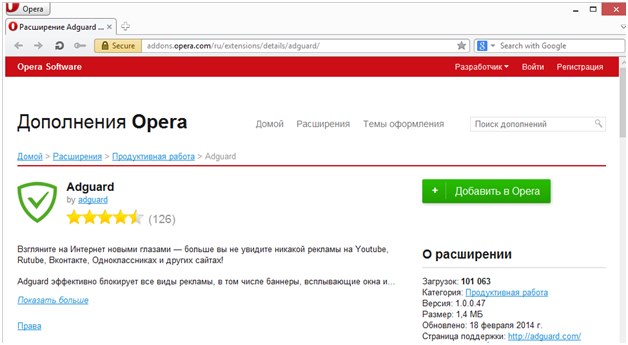
- Нажимаем выделенную зеленым цветом кнопку «Добавить в Opera»;
- Далее – открываем меню, нажав на значок браузера в левом верхнем углу окошка;
- В выпадающем текстовом меню находим «Расширения» и заходим туда;
![находим нужную вкладку выпадающее меню]()
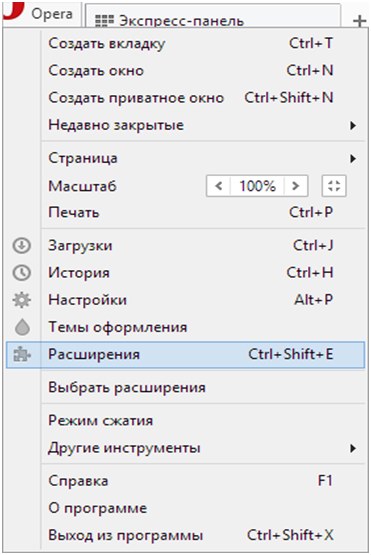
- Для того, чтобы активировать или отключить приложение, нажимаем соответствующие кнопки «Включить» и «Отключить»;
- Кроме того, существуют и дополнительные настройки, позволяющие подключать дополнительный функционал, делать выборочную активацию и многое другое.
Помимо данной программы, в галерее приложений опера – десятки других, с похожим удобным функционалом. К примеру – adblockplus, улучшенная версия Adblock.
Способ 2 – как отключить рекламу в опере не прибегая к помощи приложений.
Если вам по какой-либо причине не хочется загружать и устанавливать дополнительные опции, то существует способ блокирования рекламных окон с помощью донастройки самого браузера. Для этого требуется:
- Жмем на значок обозревателя в верхнем левом углу;
- Выбираем подпункт «общие настройки»;
- Переходим во вкладку «Содержимое»;
- Убираемгалочки напротив «Включить анимацию изображений» и «Включить JavaScript».
- Переходим во вкладку «Основные»;
- В разделе «Как поступать с всплывающими окнами» необходимо выбрать «Блокировать незапрашиваемые».
Советы и рекомендации
Если взглянуть на два способа, приведенных ранее, гораздо более предпочтителен – первый. Не поленитесь, скачайте и установите программу, это займет у вас, от силы, пару минут. Удобный интерфейс, автоматическая установка, статистика, индивидуальные настройки – все это даст возможность по-новому взглянуть на сайты, которые раньше вас раздражали огромным количеством всплывающей аудио, видео и контекстной рекламы. Второй способ – лишь временная мера, которая даст возможность частично отключить рекламу в опере, но идеального результата вы не добьетесь.
Перед установкой приложений, рекомендуется просмотреть список ранее установленных программ и подчистить его от похожих блокировщиков рекламы. В ином случае, возможна неправильная работа или конфликт, сайты могут загружаться дольше обычного и пострадает их верстка и дизайн.
Надеюсь, статья на нашем сайте помогла вам вздохнуть с облегчением, избавившись от рекламы в опере, которая, как казалось ранее – вездесуща. Получайте только удовольствие от серфинга по безграничным просторам глобальной сети!
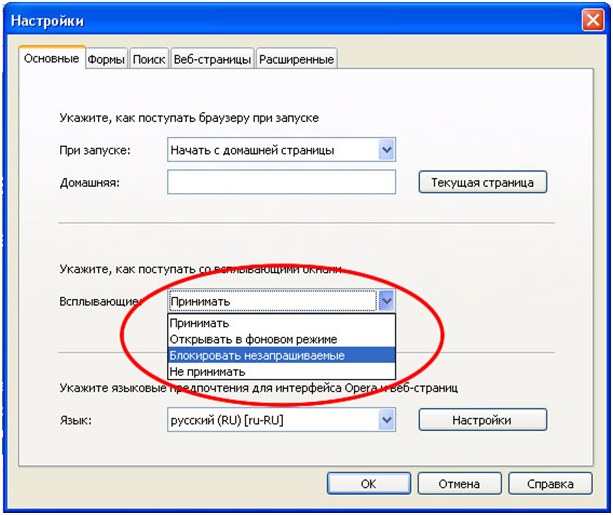
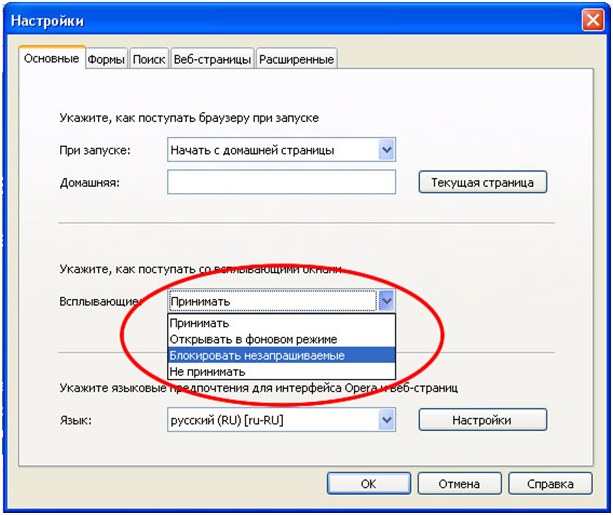

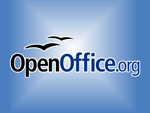

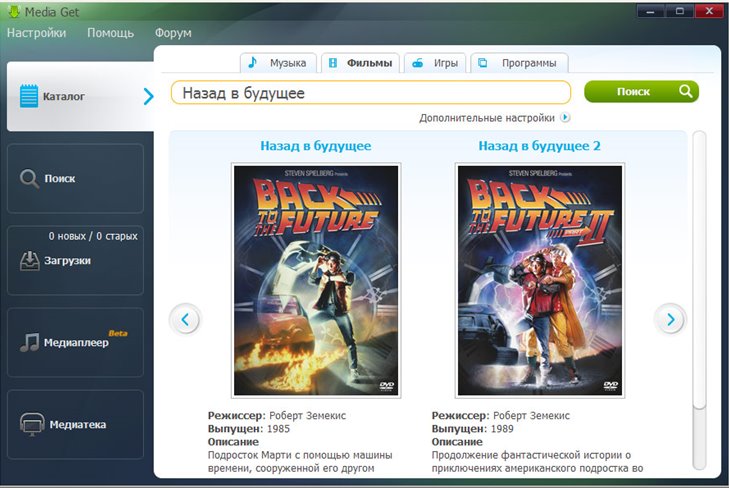





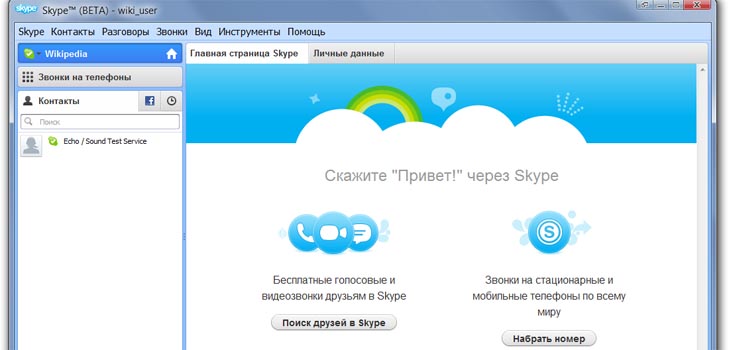
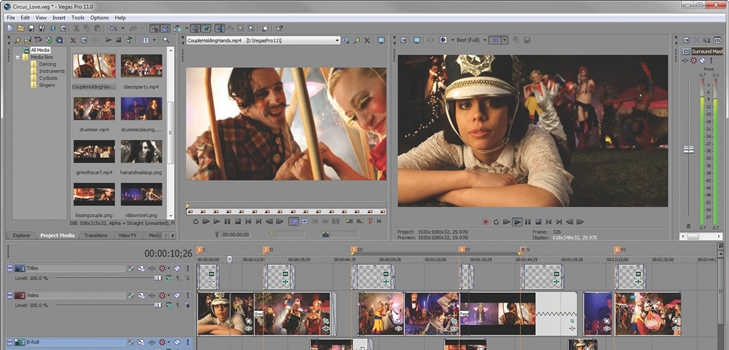
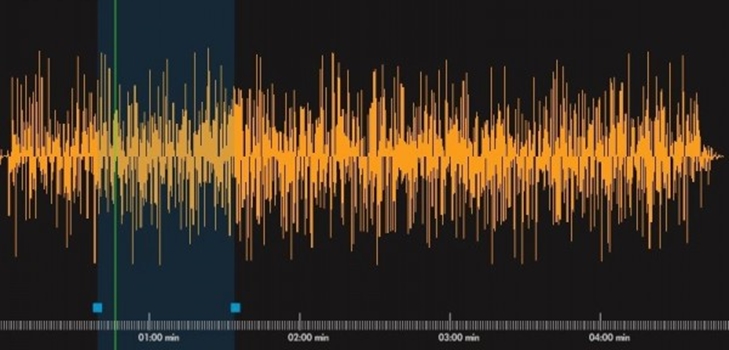


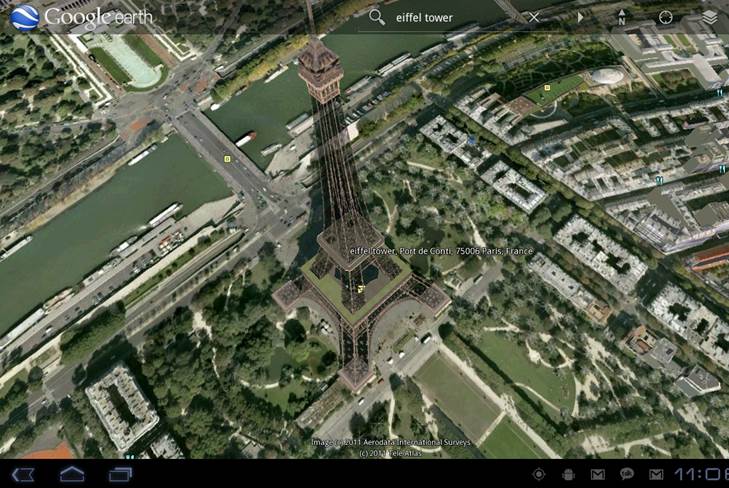
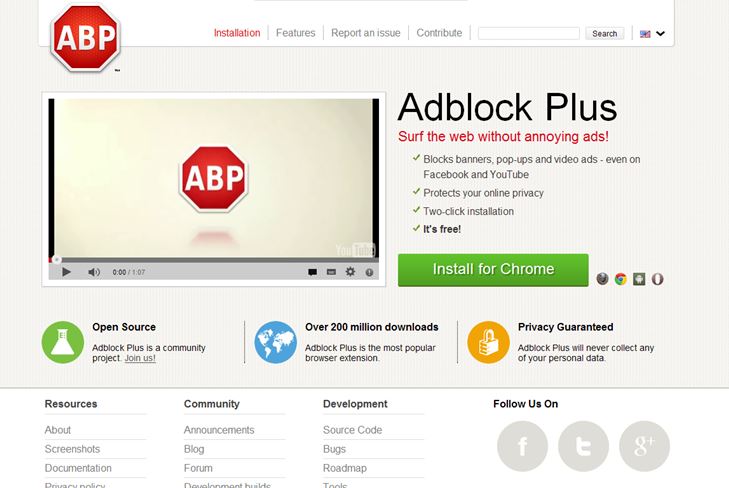
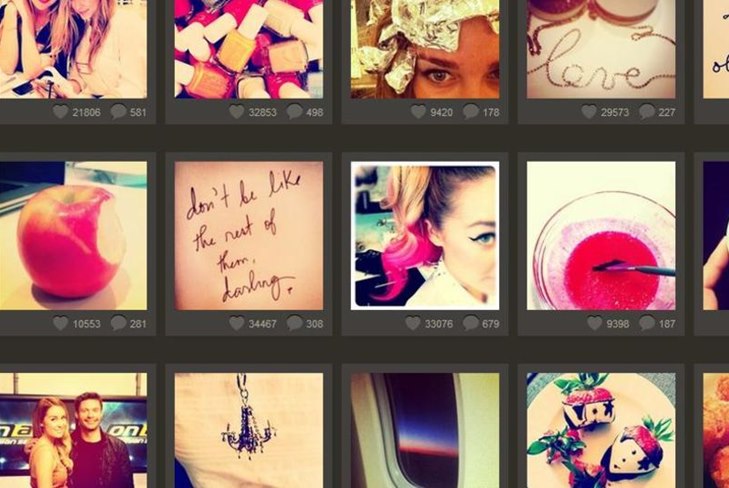





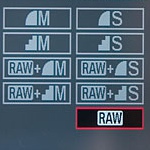




По ходу прогулки по сайту,установил эту программу,точнее расширение,и тут же убедился в её эффективности.Спасибо.5 баллов.